pdf猫编辑器删除其中一页的教程
时间:2023-12-20 15:19:12作者:极光下载站人气:25
pdf猫编辑器是一款功能强大的pdf处理软件,它包含了许多实用且丰富的功能,方便用户对pdf文件进行处理,例如用户可以对pdf文件进行拆分、旋转和裁剪等操作,为用户提供了不错的使用体验,因此pdf猫编辑器软件成为了大部分用户日常办公的必备软件,当用户在pdf猫编辑器软件中编辑pdf文件时,面对不需要的页面时,用户可以将其删除,直接在菜单栏中点击删除页面,或者在右键菜单中,用户选择其中的删除选项即可解决问题,详细的操作过程是怎样的呢,接下来就让小编来向大家分享一下pdf猫编辑器删除其中一页的方法教程吧,希望用户在看了小编的教程后,能够从中获取到有用的经验。
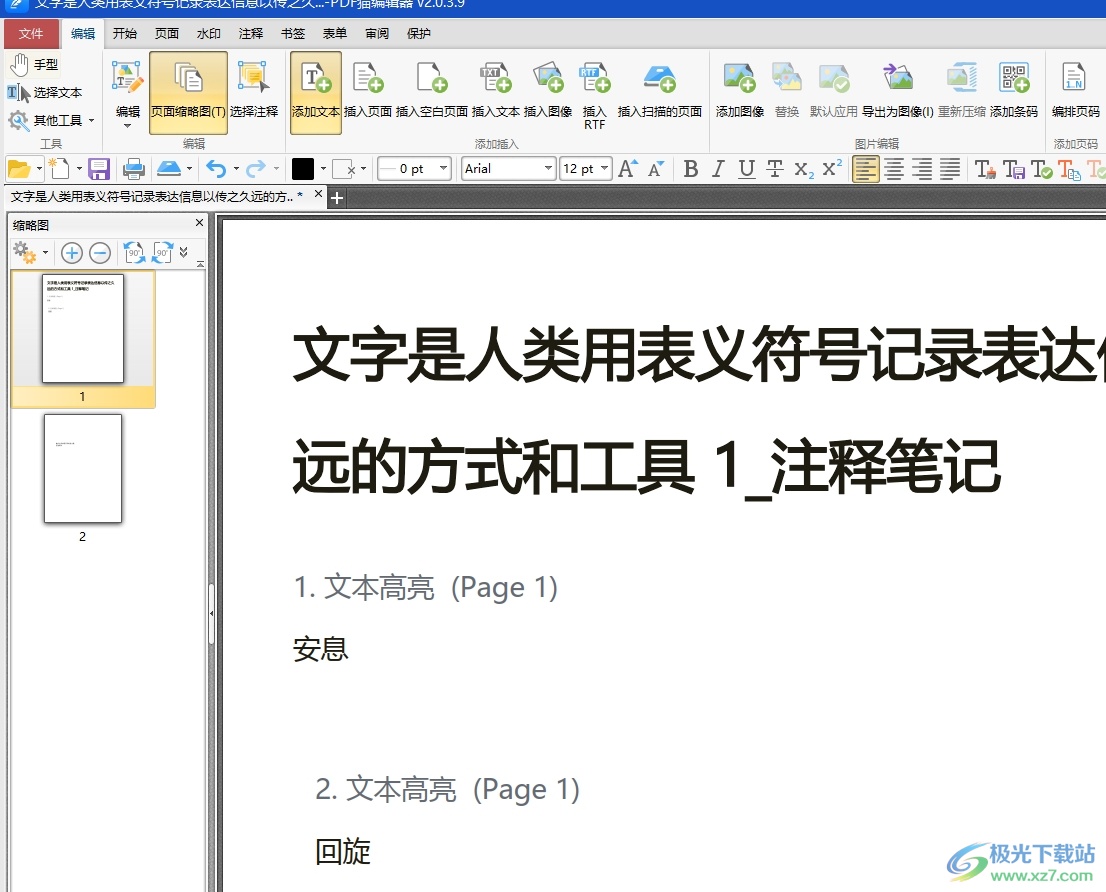
方法步骤
1.用户在电脑上打开pdf猫编辑器软件,并来到pdf文件的编辑页面上来进行设置
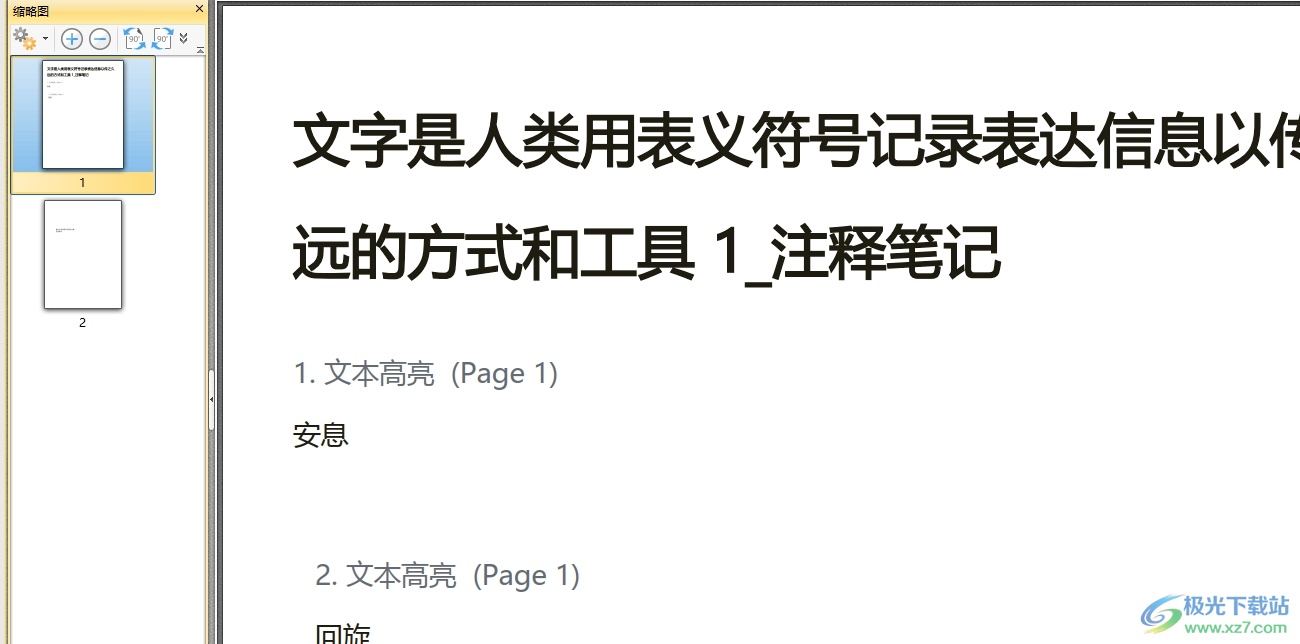
2.接着在页面上方的菜单栏中点击页面选项,将会显示出相关的选项卡,用户选择其中的删除选项

3.进入到下拉选项卡中,用户选择其中的删除页面选项,将会弹出相关的窗口
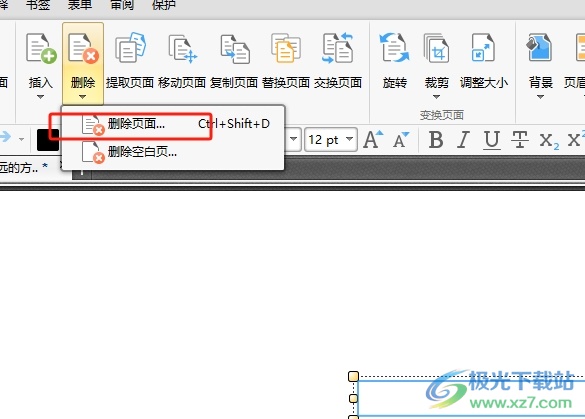
4.在打开的删除页面窗口中,用户勾选其中的选择的页面选项并按下确定按钮
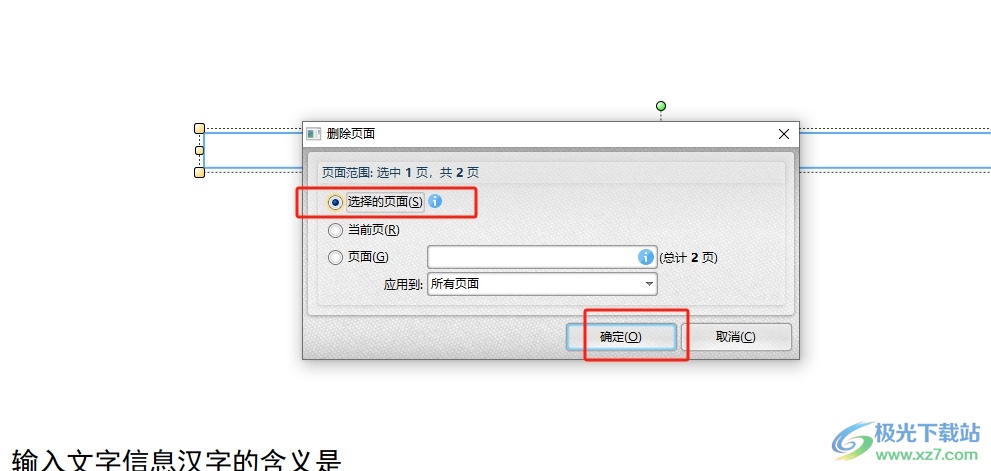
5.这时回到编辑页面上,用户就可以看到选中的页面已被删除
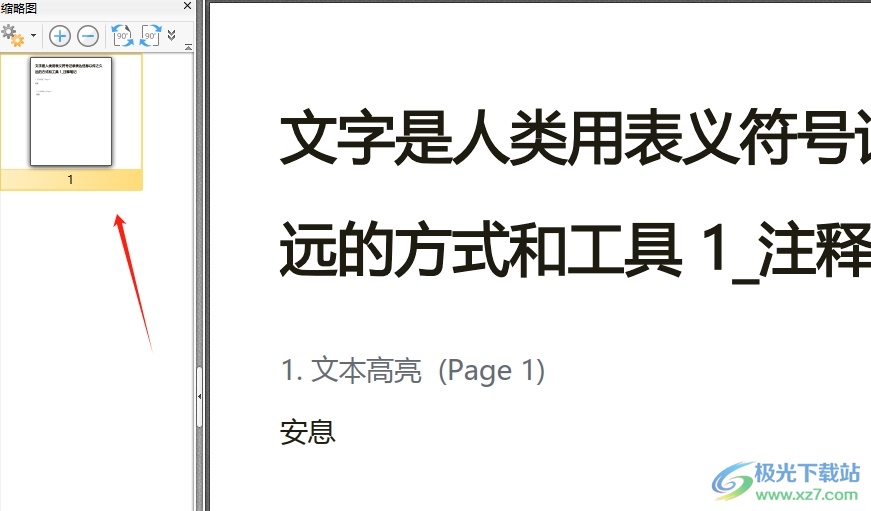
6.或者用户在缩略图板块中选中一页后,用鼠标右键点击,弹出菜单栏后,用户选择其中的删除选项
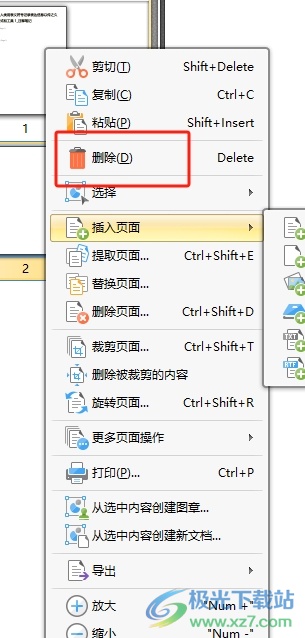
7.在打开的提示窗口中,用户直接按下是按钮即可成功删除页面
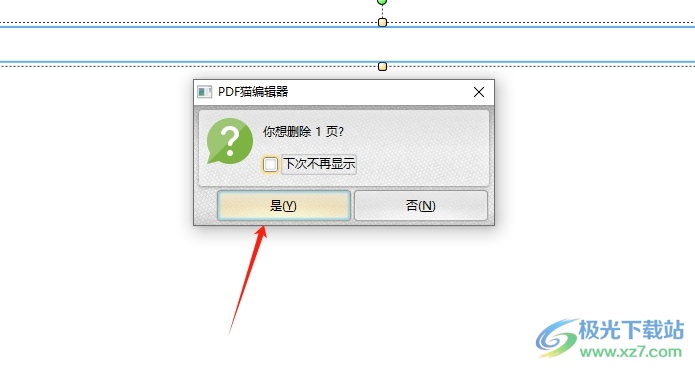
用户在pdf猫编辑器软件中编辑pdf文件时,想要将其中的页面删除,就可以在菜单栏中点击删除选项和删除页面选项,或者用户在导航栏中右击需要删除的页面,接着弹出右键菜单后,用户选择其中的删除页面选项即可解决问题,方法简单易懂,因此感兴趣的用户可以跟着小编的教程操作试试看。
相关推荐
相关下载
热门阅览
- 1百度网盘分享密码暴力破解方法,怎么破解百度网盘加密链接
- 2keyshot6破解安装步骤-keyshot6破解安装教程
- 3apktool手机版使用教程-apktool使用方法
- 4mac版steam怎么设置中文 steam mac版设置中文教程
- 5抖音推荐怎么设置页面?抖音推荐界面重新设置教程
- 6电脑怎么开启VT 如何开启VT的详细教程!
- 7掌上英雄联盟怎么注销账号?掌上英雄联盟怎么退出登录
- 8rar文件怎么打开?如何打开rar格式文件
- 9掌上wegame怎么查别人战绩?掌上wegame怎么看别人英雄联盟战绩
- 10qq邮箱格式怎么写?qq邮箱格式是什么样的以及注册英文邮箱的方法
- 11怎么安装会声会影x7?会声会影x7安装教程
- 12Word文档中轻松实现两行对齐?word文档两行文字怎么对齐?

网友评论